
आज आम्ही An4tech वरून वेबकॅमसाठी ड्राइव्हर्स कसे प्रतिष्ठापीत करायचे याचा तपशीलवार विचार करू, कारण डिव्हाइस योग्यरित्या कार्य करण्यासाठी, वास्तविक सॉफ्टवेअर निवडणे आवश्यक आहे.
वेबकॅम ए 4 टेकसाठी सॉफ्टवेअर निवडा
इतर कोणत्याही डिव्हाइससाठी, आपण कॅमेर्यासाठी अनेक मार्गांनी ड्राइव्हर्स निवडू शकता. आम्ही प्रत्येक पद्धतीकडे लक्ष देऊ आणि कदाचित, आपण सर्वात सोयीस्कर ठळक वैशिष्ट्यीकृत करू.पद्धत 1: आम्ही अधिकृत वेबसाइटवर चालक शोधत आहोत
आम्ही मानतो की अधिकृत वेबसाइटवर सॉफ्टवेअर शोधणे. हा असा पर्याय आहे जो आपल्याला आपल्या डिव्हाइससाठी ड्राइव्हर उचलण्याची परवानगी देतो आणि जोखीमशिवाय कोणताही दुर्भावनायुक्त सॉफ्टवेअर डाउनलोड करू देतो.
- प्रथम पाऊल निर्माता ए 4टेकच्या अधिकृत वेबसाइटवर जाणे आहे.
- स्क्रीनच्या शीर्षस्थानी पॅनेलमध्ये आपल्याला कर्सरसह "समर्थन" विभाग आढळेल. मेनू उघडते ज्यामध्ये आपण "डाउनलोड" निवडू इच्छित आहात.

- आपल्याला दोन ड्रॉप-डाउन मेनू दिसतील ज्यामध्ये आपण आपल्या डिव्हाइसचे एक मालिका आणि मॉडेल निवडू इच्छित आहात. नंतर "जा" क्लिक करा.

- मग आपण त्या पृष्ठावर जाल जेथे आपण डाउनलोड केलेल्या सॉफ्टवेअरबद्दल सर्व माहिती शोधू शकता तसेच आपल्या वेबकॅमची प्रतिमा पहा. हे या प्रतिमेअंतर्गत आहे की "पीसीसाठी ड्राइव्हर" बटण क्लिक करणे आवश्यक आहे.

- ड्राइव्हर्ससह संग्रहण लोड करीत आहे. एकदा डाउनलोड पूर्ण होईल, फाइलमधील सामग्री कोणत्याही फोल्डरमध्ये अनझिप करा आणि स्थापना सुरू करा. हे करण्यासाठी, * .exe विस्तारासह फाइलवर डबल-क्लिक करा.

- ग्रीटिंग्जसह प्रोग्राम स्थापित करण्याचा मुख्य विंडो उघडेल. फक्त "पुढील" क्लिक करा.

- पुढील विंडोमध्ये, आपण अंतिम वापरकर्त्याचे परवाना करार स्वीकारणे आवश्यक आहे. हे करण्यासाठी, योग्य आयटम चिन्हांकित करा आणि "पुढील" क्लिक करा.

- आता आपल्याला इंस्टॉलेशन प्रकार निवडण्यास सांगितले जाईल: "पूर्ण" आपल्या संगणकावर स्वतंत्ररित्या स्थापित होईल सर्व शिफारस केलेले घटक. "सानुकूल" वापरकर्त्यास काय स्थापित करायचे ते निवडण्याची परवानगी देईल आणि काय नाही. आम्ही प्रथम स्थापना प्रकार निवडण्याची शिफारस करतो. नंतर पुन्हा "पुढील" दाबा.

- आता फक्त "स्थापित" वर क्लिक करा आणि ड्राइव्हर्सच्या स्थापनेची प्रतीक्षा करा.
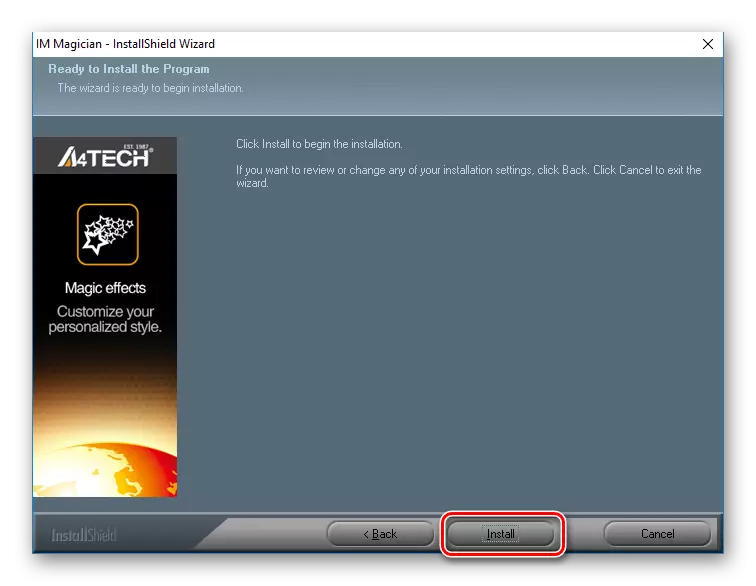
वेबकॅम सॉफ्टवेअरच्या या स्थापनेवर पूर्ण झाले आणि आपण डिव्हाइस वापरू शकता.
पद्धत 2: सामान्य ड्राइव्हर शोध कार्यक्रम
दुसरी चांगली पद्धत - विशिष्ट प्रोग्राम वापरुन शोधा. आपण त्यांना इंटरनेटवर शोधू शकता आणि आपल्याला आवडत असलेला एक निवडा. या पद्धतीचा फायदा असा आहे की संपूर्ण प्रक्रिया स्वयंचलितपणे पूर्ण केली जाईल - युटिलिटि कनेक्ट केलेल्या उपकरणास स्वतंत्रपणे निर्धारित करेल आणि त्यासाठी योग्य ड्राइव्हर्स निवडते. आपल्याला कोणता प्रोग्राम निवडणे चांगले आहे हे आपल्याला माहित नसल्यास, आम्ही शिफारस करतो की आपण उपकरणे स्थापित करण्यासाठी सर्वात लोकप्रिय सॉफ्टवेअरच्या सूचीसह स्वत: ला परिचित करा:
अधिक वाचा: ड्राइव्हर्स स्थापित करण्यासाठी सर्वोत्तम कार्यक्रम

आम्ही या योजनेच्या सर्वात लोकप्रिय आणि सोप्या कार्यक्रमांवर लक्ष देण्याची शिफारस करतो - ड्रायव्हरपॅक सोल्यूशन. यासह, आपण सर्व आवश्यक ड्रायव्हर्स द्रुतपणे शोधू शकता आणि त्यांना स्थापित करू शकता. आणि कोणत्याही त्रुटीमुळे, आपण नेहमीच रोलबॅक बनवू शकता कारण युटिलिटी स्थापना सुरू करण्यापूर्वी पुनर्संचयित बिंदू तयार करते. यासह, ए 4टेक वेबकॅमसाठी सॉफ्टवेअरची स्थापना वापरकर्त्याकडून फक्त एक क्लिक आवश्यक असेल.
हे सुद्धा पहा: ड्रायव्हरपॅक सोल्यूशन वापरून ड्राइव्हर्स अद्यतनित कसे करावे
पद्धत 3: वेबकॅम आयडी शोधा
बहुधा, आपल्याला आधीपासून माहित आहे की सिस्टमच्या कोणत्याही घटकामध्ये एक अद्वितीय नंबर आहे जो आपण ड्राइव्हर शोधत असल्यास उपयोगी ठरू शकतो. डिव्हाइस व्यवस्थापक घटक गुणधर्म वापरत असल्यास आपण शोधू शकता. आपल्याला आवश्यक मूल्य शोधल्यानंतर, आयडी सॉफ्टवेअर शोधण्यात विशेष स्त्रोत वर प्रविष्ट करा. आपल्या ऑपरेटिंग सिस्टमसाठी आपल्याला सॉफ्टवेअरची नवीनतम आवृत्ती निवडावी लागेल, ते डाउनलोड करा आणि आपल्या संगणकावर स्थापित करा. आमच्या साइटवर देखील आपल्याला अभिज्ञापक वापरून सॉफ्टवेअर कसे शोधायचे यावरील तपशीलवार सूचना सापडतील.

पाठ: उपकरणे आयडीद्वारे ड्राइव्हर्स शोधा
पद्धत 4: मानक प्रणाली साधने
आणि शेवटी, तृतीय पक्ष कार्यक्रमांच्या मदतीने आपण चालकांच्या वेबकॅमवर कसे स्थापित करू शकता याचा विचार करा. या पद्धतीचा फायदा असा आहे की आपल्याला कोणत्याही अतिरिक्त सॉफ्टवेअर डाउनलोड करण्याची आवश्यकता नाही आणि त्यानुसार आणि संक्रमणाच्या धोक्यात सिस्टम उघड करणे आवश्यक नाही. शेवटी, फक्त "डिव्हाइस व्यवस्थापक" वापरून सर्वकाही करता येते. विंडोजचे नियमित माध्यम असलेल्या डिव्हाइससाठी आपल्याला आवश्यक सॉफ्टवेअर कसे प्रतिष्ठापीत करायचे ते आम्ही येथे पेंट करू शकत नाही, कारण आमच्या साइटवर आपण या विषयावर तपशीलवार चरण-दर-चरण सूचना शोधू शकता.

अधिक वाचा: मानक विंडोज साधनांसह ड्राइव्हर्स स्थापित करणे
आपण पाहू शकता की, वेबकॅम ए 4टेकसाठी ड्राइव्हर्स शोधा आपल्याला बर्याच वेळेस वेळ घेत नाहीत. फक्त थोडे धैर्य घ्या आणि आपण जे स्थापित करता ते काळजीपूर्वक पहा. आम्ही आशा करतो की ड्राइव्हर्सच्या स्थापनेदरम्यान आपल्याला कोणतीही समस्या नाही. अन्यथा - टिप्पण्यांमध्ये आपला प्रश्न लिहा आणि आम्ही शक्य तितक्या लवकर आपल्याला उत्तर देण्याचा प्रयत्न करू.
